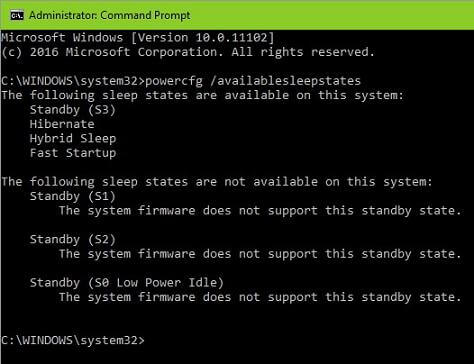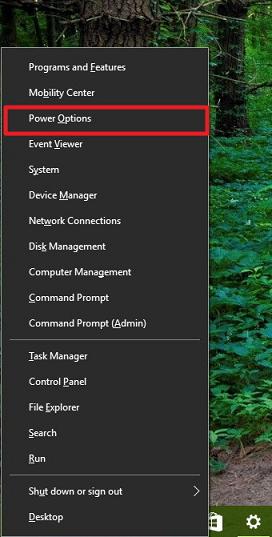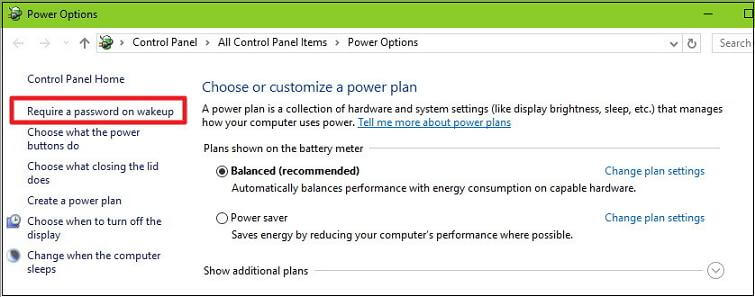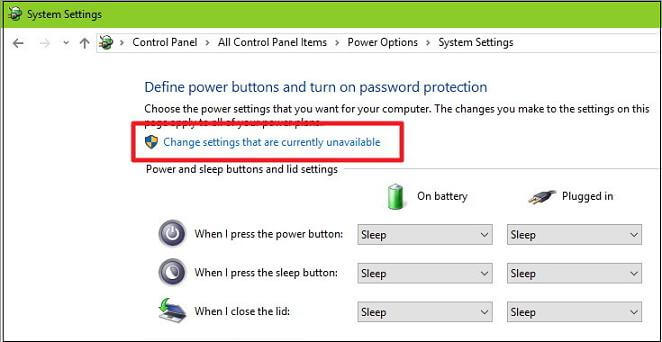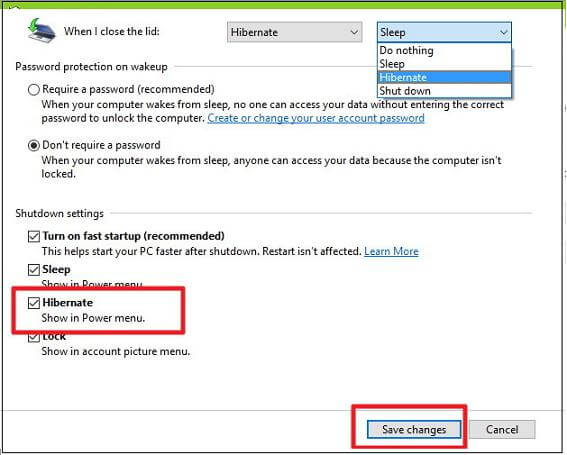Dùng Hibernate trong Windows 10 để cải thiện thời gian chờ của pin
Nó lưu nội dung hiện tại trong bộ nhớ tới ổ cứng , cho phép bạn tắt PC toàn bộ , tiết kiệm pin nhưng không làm mất giao dịch hiện tại . Bất kì lúc nào bạn có thể khôi phục lại trạng thái đang hoạt động từ Hibernate để làm việc tiếp tục . Tính năng này là một trong những trạng thái tiết kiệm điện năng trong hệ điều hành để kéo dài thời gian dùng pin còn lâu hơn cả chế độ Sleep .
Để kích hoạt Hibernate trong Windows 10 bạn có thể dùng câu lệnh như sau .
Mở Command Prompt theo quyền Administrator , Command Prompt (Admin) , gõ câu lệnh sau rồi bấm Enter
powercfg /availablesleepstates
Nếu bạn thấy Hibernate xuất hiện bên dưới \"The following sleep states are available on this system\" thì có nghĩa là tính năng này đã được kích hoạt .
Nếu bạn không thấy Hibernate trong danh sách thì gõ câu lệnh dưới rồi bấm phím Enter
powercfg /hibernate on
Nên nhớ rằng Hibernate có thể không sẵn sàng do phụ thuộc vào phần cứng , ví dụ như :
- Driver đồ họa hiện tại không hỗ trợ trạng thái điện năng , trong một số trường hợp bạn phải cần cập nhật Driver mới hơn .
- Những trạng thái tiết kiệm điện năng phải được máy tính hỗ trợ , nếu không bạn cần kích hoạt trong BIOS .
- Trong một số trường hợp Hibernate không sẵn sàng nếu như “Hybrid Sleep” được kích hoạt trên máy tính .
- Phần cứng PC không tương thích với những lựa chọn tiết kiệm điện năng .
Tương tự như những phiên bản trước , Windows 10 không có lựa chọn Hibernate trong menu Power . Bạn cần vào Power Options từ menu
Chọn Require a password on wakeup
Chọn Change settings that are currently unavailable
Đánh dấu tích vào lựa chọn Hibernate , rồi bấm Save changes
Khi ấy bạn chọn Power menu sẽ thấy Hibernate xuất hiện .